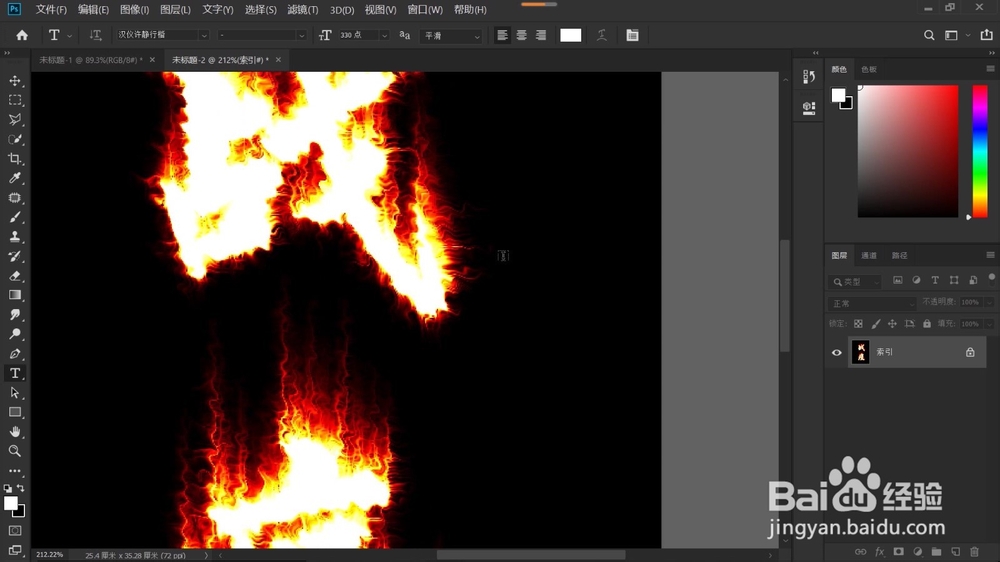1、新建一个文件,大小大家自定,本案例720×1000像素,填充黑色,选择文字工具,属性栏中设置好字体、大小、颜色、字距等相关参数,输入文字”战疫“,如下图所示,切换成竖排。

2、依次点击”编辑-变换-顺时针旋转90度“,点击“滤镜-风格化-风”,选择“栅格化”后,如下图所示,在打开的“风”对话框中,选择方法”风“,方向“从左”,点击“确定“,为加强这一效果,可多次点击”滤镜-风“。


3、接下来,重复点击”编辑-变换-顺时针旋转90度“,点击”滤镜-风“,对文字上下左右四个方向,都进行滤镜风格化的处理,注意的是:朝上的方向,重复执行两次”风“操作,因为火苗的方向是向上的,操作后的文字效果如下图所示。
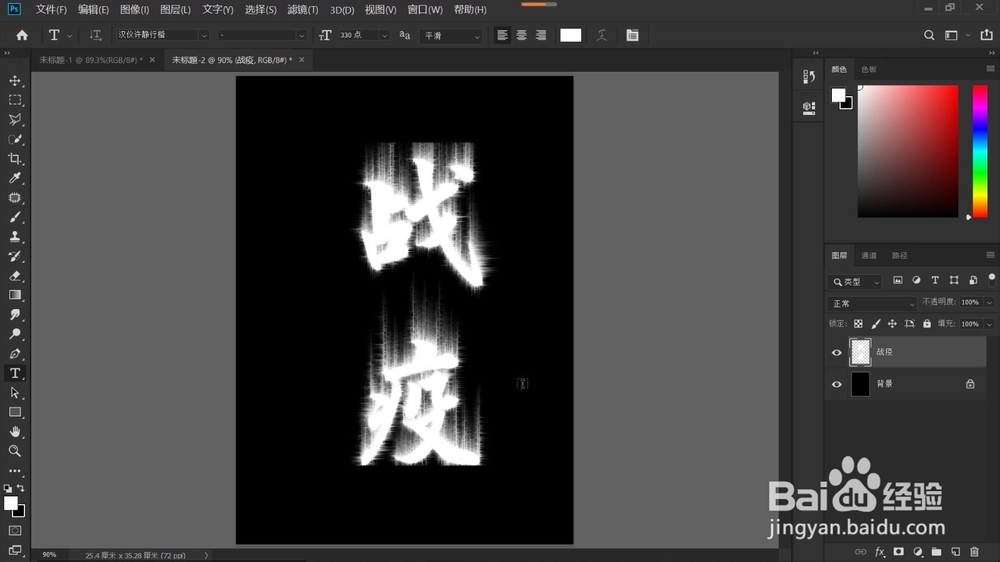
4、再次点击”滤镜-扭曲-波纹“,如下图所示,在打开的”波纹“对话框中,选择数量200%,大小“中”,数值越大扭曲幅度越大,点击确定,这一波操作是为了给火苗一个左右摇晃的动感,操作结果如下图所示。


5、点击”图像-模式-灰度“,在依次打开的对话框中选择”拼合“,选择”扔掉“,再次点击”图像-模式-索引颜色“,又一次点击”图像-模式-颜色表“,在打开的”颜色表“对话框中点开下拉列表,选择“黑体”,点击确定。此时,观察文字,如下图所示,可以看到火焰的形态已经出来了。

6、仔细观察图像 ,可以看到图中有一些火焰是比较锋锐的,需要做一些处理,我们可以对这些部分进行适当的涂抹 ,使效果更加贴近火焰的形态,更加自然真实。先点击”图像-模式-RGB颜色“,选择涂抹工具,调节画笔大小和硬度,将硬度设置为零,适当降低强度,在需要修饰的地方, 我们适当涂抹。感兴趣的小伙伴可以动手试试看啊。